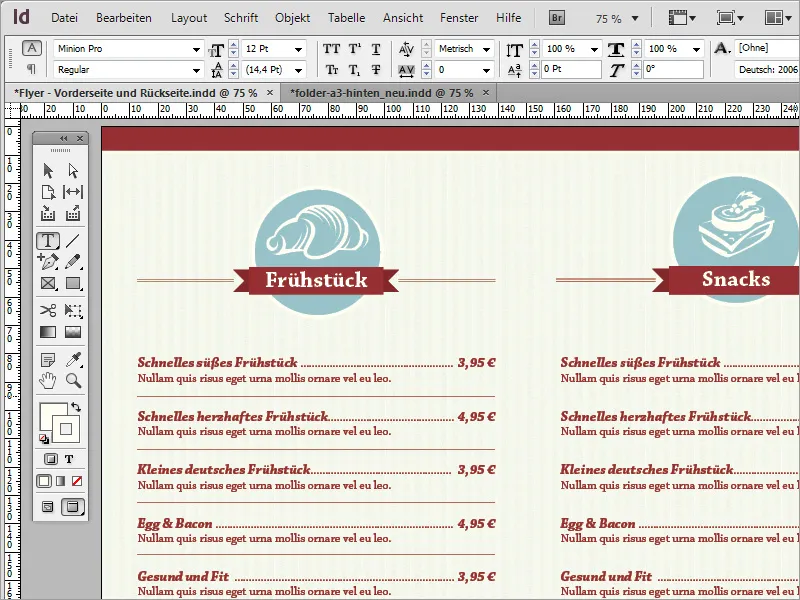Efter att detta grafiska element har färdigställts ska du justera det på sidan eller utefter hjälplinjen.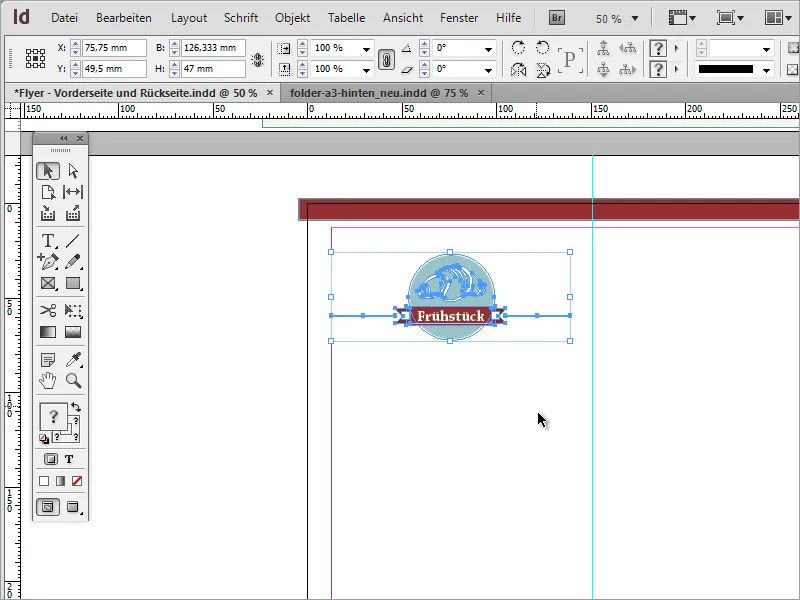
Avståndet från mittenfalsen och kanten ska vara detsamma. För att kontrollera avstånden kan du dra upp en hjälpfigur i form av en rektangel igen. Denna bör passa både till vänster och till höger i utrymmet till falsen eller sidokanten.
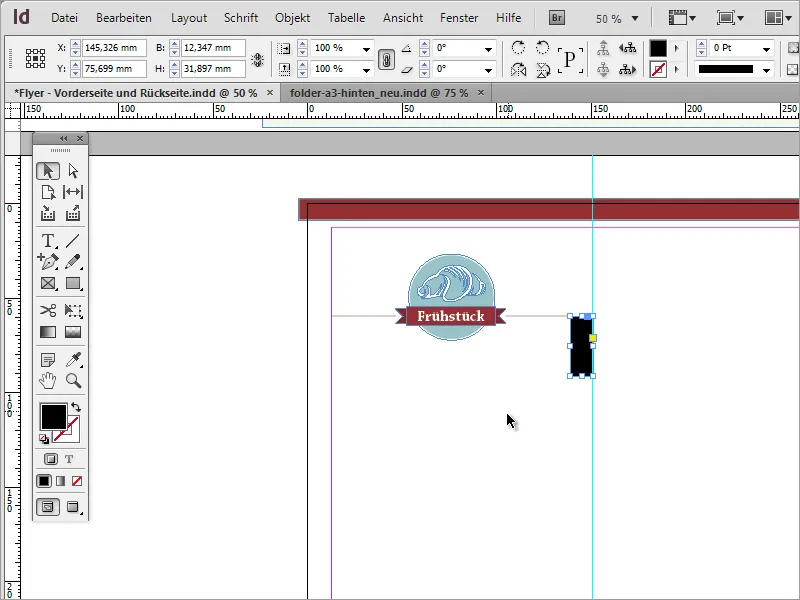
Efter det att objektet har justerats, kan du lägga till en egen hjälplinje för de kommande elementen och tilldela den en anpassad färg med hjälp av hjälplinjealternativen, så att den skiljer sig från de andra hjälplinjerna. Hjälplinjealternativen hittar du i kontextmenyn, när du högerklickar på hjälplinjen. Gå sedan till posten Hjälplinjer.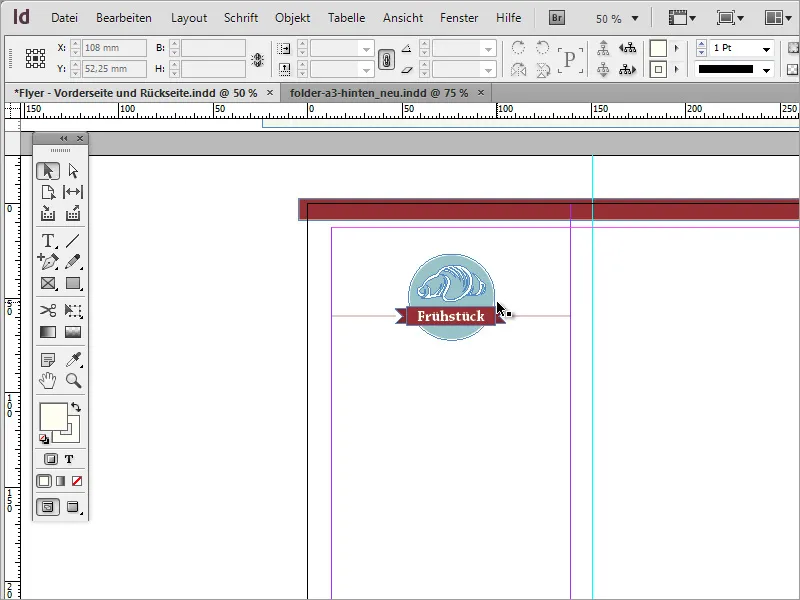
Det sista som måste läggas till nu är det faktiska erbjudandet till kunden. För detta behöver du först dra en textruta inom det markerade marginalområdet. I denna textruta skriver du in erbjudandet på menyn eller kopierar det från en annan källa.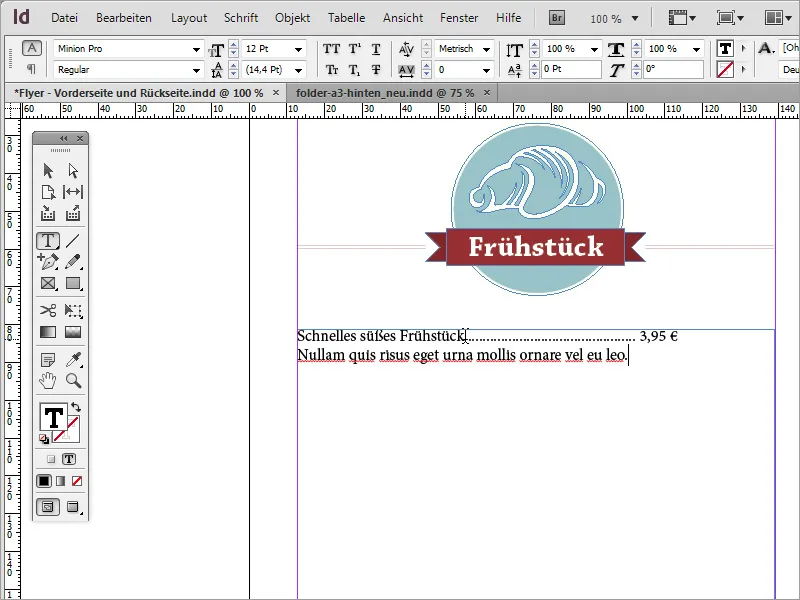
Texten ska nu formateras. Chaparral Pro i fet kursiv stil användes återigen för frukostmenyn och priset; extra text under erbjudandet skapades i normal stil. Hela texten är hållen i den karakteristiska röda färgen.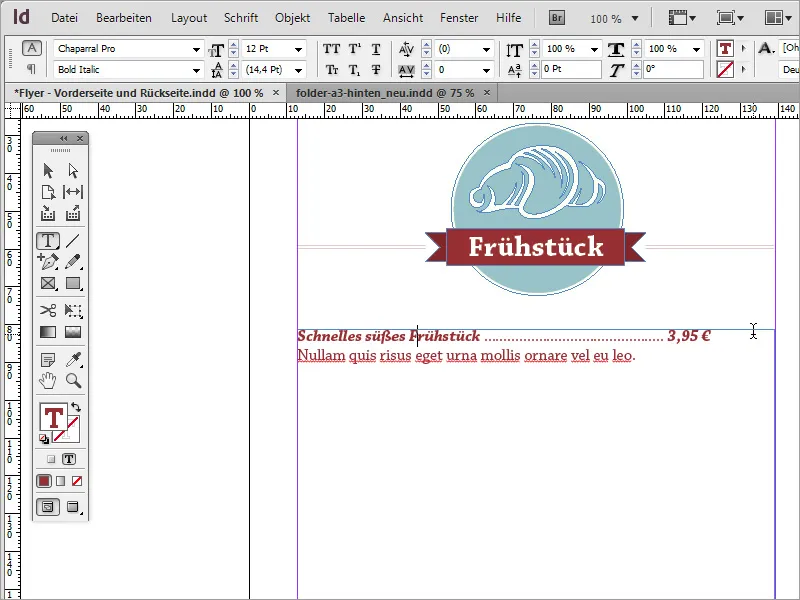
Om du vill formatera texten kan det hända att du står inför problemet att inte kunna placera priset som önskat. Det är dock en mycket enkel sak att göra. Ett första alternativ är att använda justerad marginaljustering. Det har dock nackdelen att texten optiskt sträcks. Dessutom skulle många punkter för mellanrum behöva läggas till individuellt för varje rad för att åtgärda detta sträckande.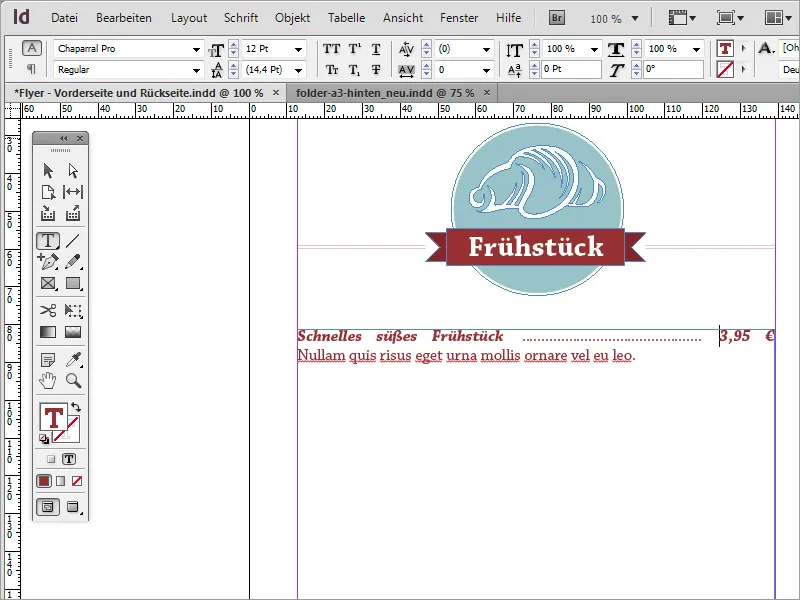
En klassisk alternativ och en enkel väg är att tillämpa en viss textalternativ på dessa rader. Navigera till menyalternativet Text> Infoga specialtecken> Annat> Tabulator för högerjustering.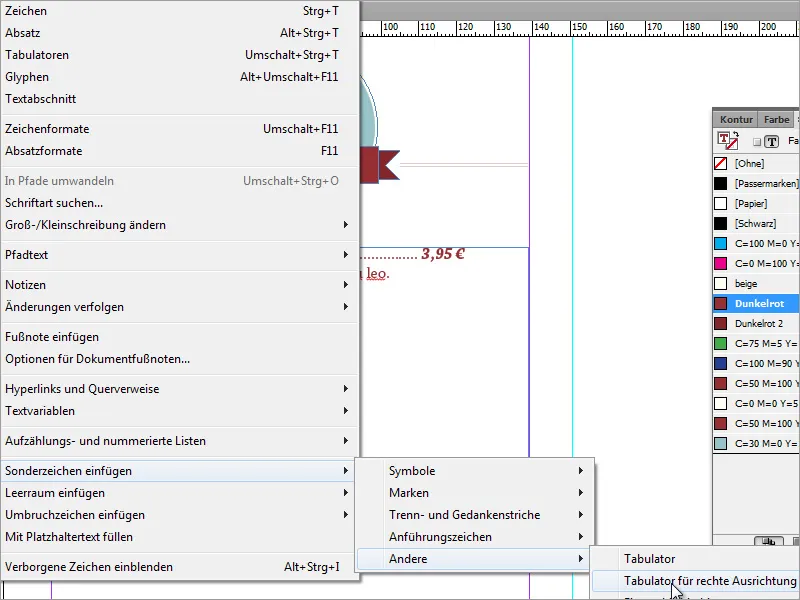
När du har valt detta, kommer den högerställda texten att placeras till höger. Tips: Var vänlig och var uppmärksam på var i texten du lägger till detta alternativ. Om du inte placera markören direkt framför priset innan du aktiverar detta alternativ kommer allt bakom det att placeras till höger, inklusive mellanpunkterna.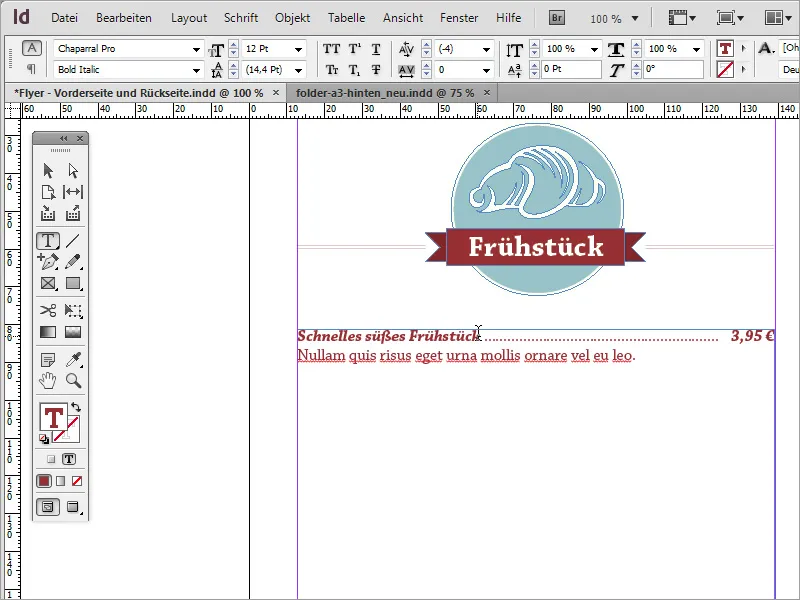
Mellanrummet kan sedan kompletteras manuellt med de saknade punkterna. Men om du ändrar textstorlek är det risk att också priset flyttas bakåt. Frukosterbjudandet och priset ska vara i storleken 14 punkter istället för 12 punkter.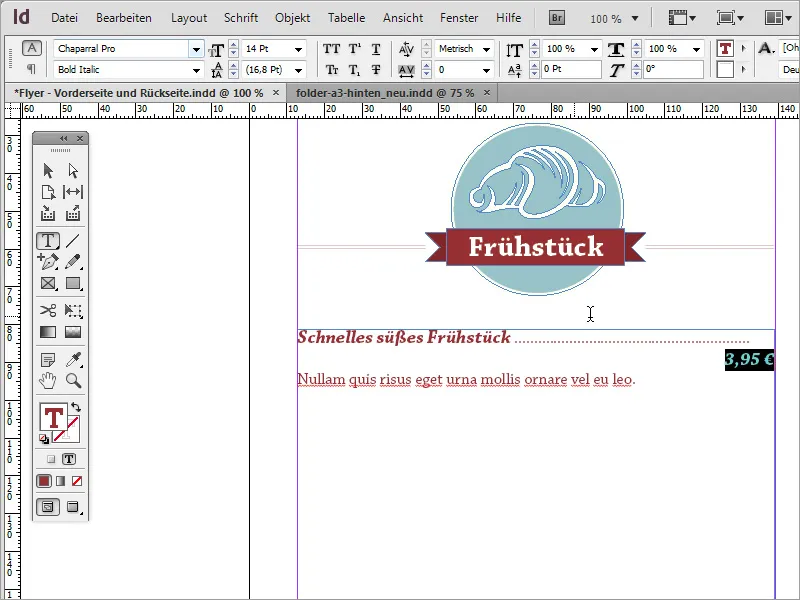
För varje erbjudande kommer en visuell separator in. Det kan vara en enkel linje eller en annan grafik. En sådan linje kan snabbt ritas och formateras med hjälp av Linjeverktyget. Använd igen samma röda färg och sätt linjetjockleken till ca 1 punkt.
Dessa textavsnitt och hjälplinjer som har skapats kan kopieras och infogas som dupliceringar. För att texten inte ska bli för trång, bör du öka radavståndet, där också separationslinjen befinner sig. Dubbelklicka helt enkelt i denna rad och öka avståndet till ca 21 punkter.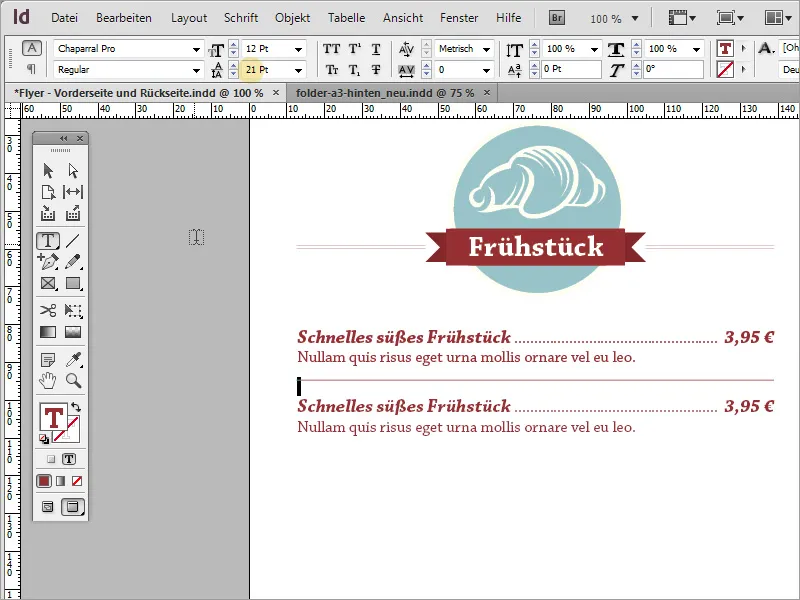
Du kan också satsa på individuella textrutor för den här typen av kopiering, som sedan kan kopieras, skapas och distribueras. Men det är inte nödvändigt; en enda textruta räcker också för detta ändamål.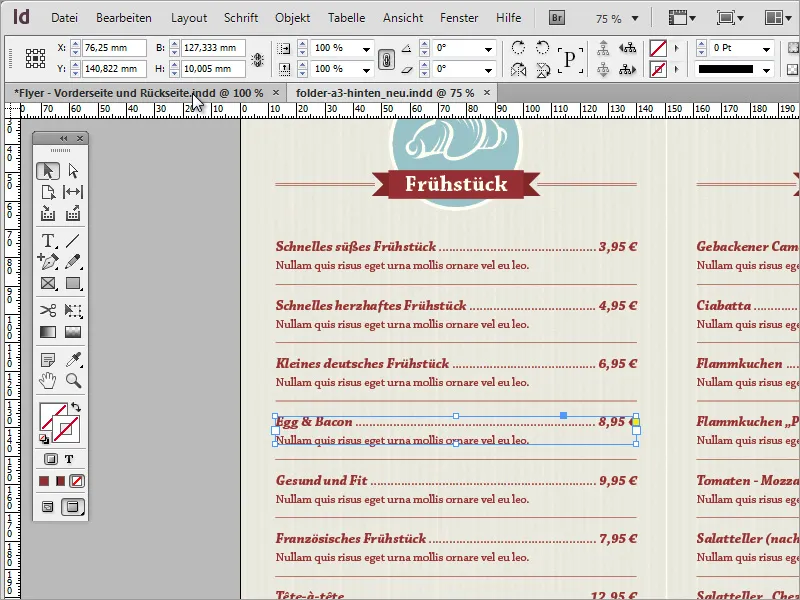
Med dessa enkla arbetssteg kan hela resterande området fyllas med information. Du behöver bara byta ut eller ersätta små symboler och textinnehållet. Därefter kan duplikeringen börja genom att ersätta kategorin med en annan. För detta markerar du först det övre grafikområdet och duplicerar det genom att dra en kopia av det nedåt med hjälp av Alt-tangenten.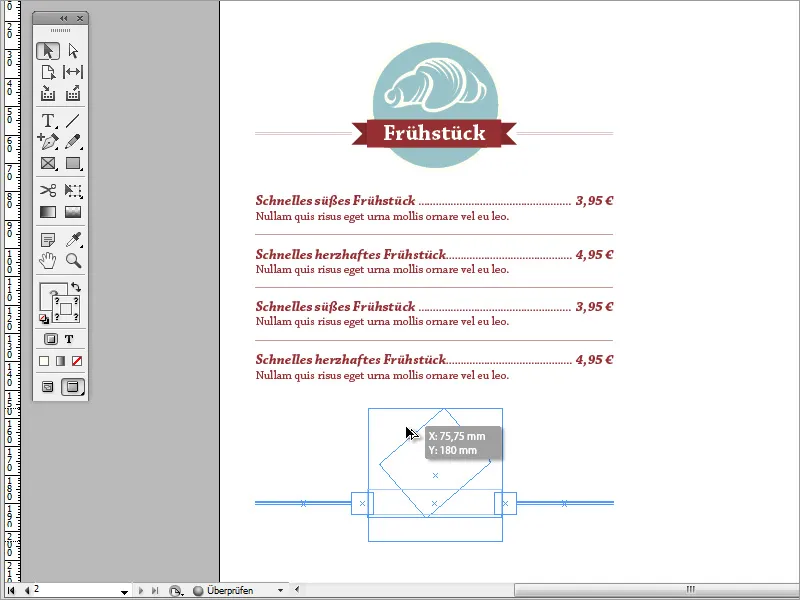
Nu kan du sedan ersätta grafiken med en annan. För att göra detta, byt enkelt till Adobe Illustrator-programmet och kopiera en lämplig grafik med Ctrl+C till urklipp. 
Med Ctrl+V klistrar du in den här i dokumentet. Den gamla grafiken kan tas bort, och den nya kan dras och skalas som ersättning i cirkelområdet. Eftersom den infogade grafiken är svart, bör du avmarkera konturen och återigen använda beige som fyllningsfärg för ytan. Dessutom bör du anpassa texten.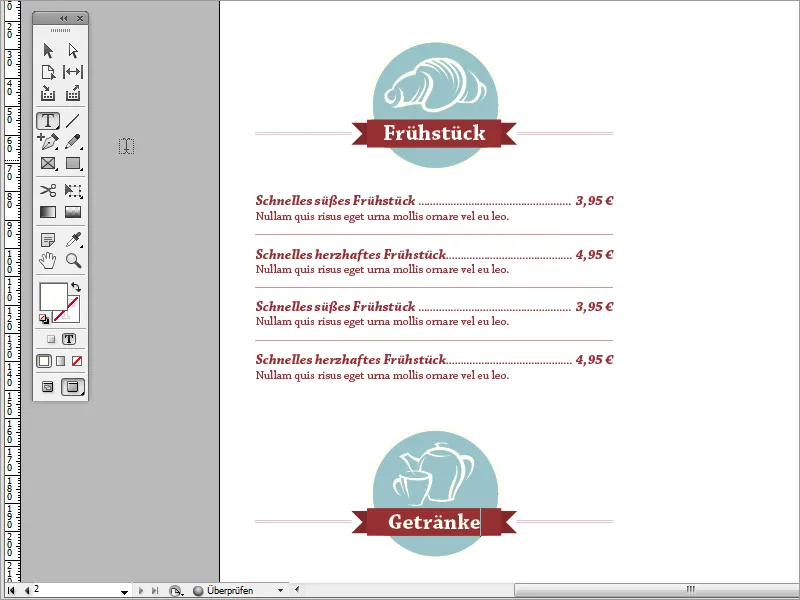
Så kan hela kartan anpassas på samma sätt när det gäller innehållet. Mot slutet kan du också aktivera bakgrundsbilden igen för bättre översikt och kontroll.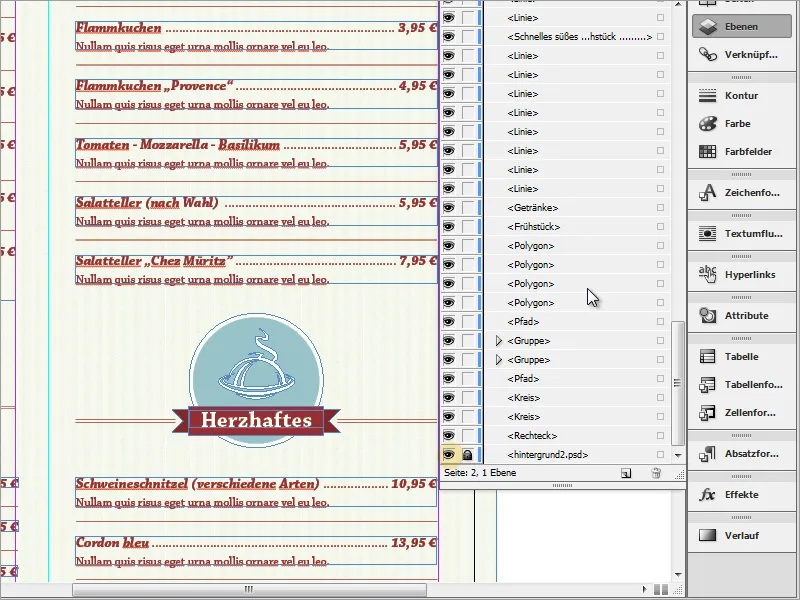
Kontrollera också om texter och grafik är i samma höjd eller är förskjutna i förhållande till varandra. Det mänskliga ögat uppfattar oregelbundenheter på bråkdelar av sekunder. Dessutom minskar sådana förskjutna innehåll den professionella intrycket.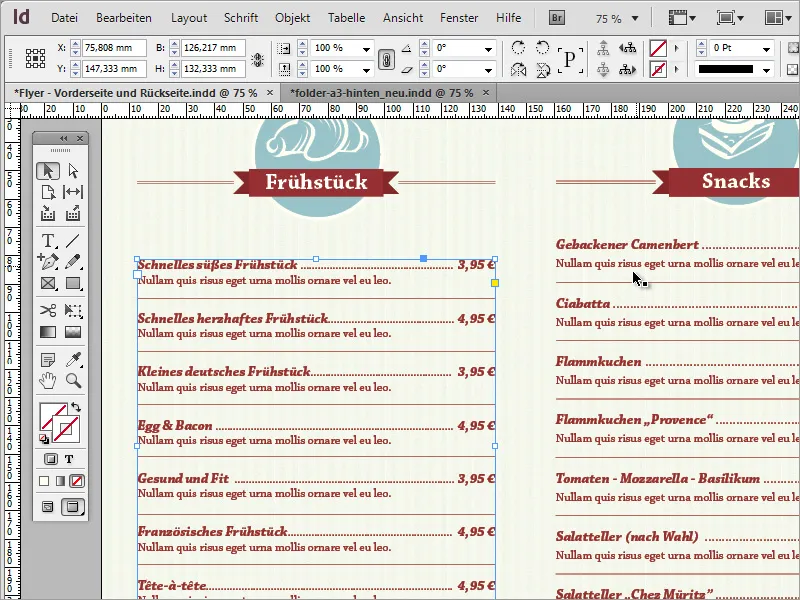
Därför försök alltid att ha koll på dessa saker. Om du har problem med att justera två textområden, till exempel, ena består av enskilda textlådor och en annan består av en enda området, försök komma överens om en variant och om nödvändigt arbeta med en kopia av det föredragna formatet. Texten och grafiken kan bytas ut snabbt.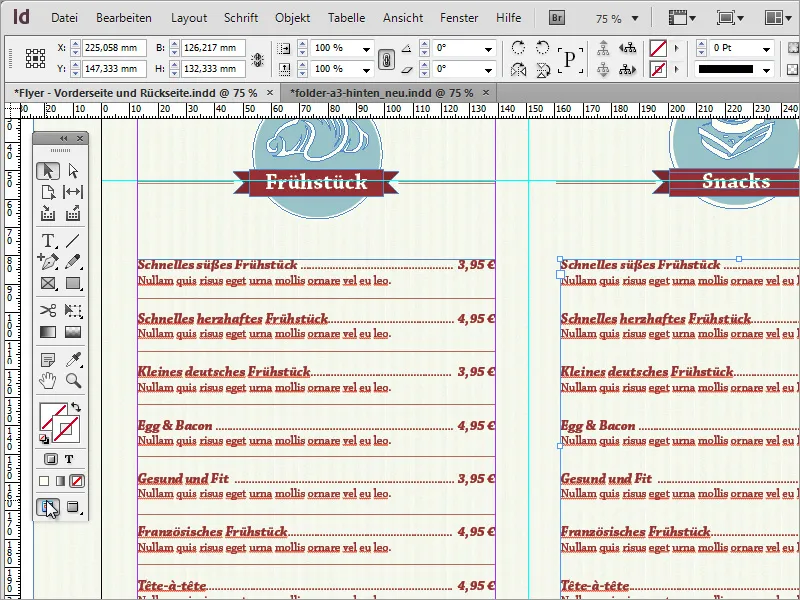
I slutändan är en sådan karta ett mycket enkelt företag och kan med målinriktad användning av färre stilmittlar bli en övertygande tryckprodukt.